Functies

Standaard gegevensherstel voor Mac
Het per ongeluk formatteren van belangrijke bestanden of het verliezen van gegevens door toevallige verwijdering, worden bijkomstigheden met Stellar Mac Data Recovery. Als uw verloren gegevens nog niet zijn overgeschreven, dan kan dit gegevensherstel-software voor Mac uw opslagapparaat scannen en herkenbare bestandstructuren zoeken die daarna volledig kunnen worden hersteld. Alle populairste Foto-, Video-, Audio- en Documentformaten worden standaard door Mac Data Recovery ondersteund en meer formaten kunnen eenvoudig aan de lijst worden toegevoegd.

Uw gegevensherstel beheren
Moet u een geavanceerd scannen, maar geen tijd om te voltooien? Mac Data Recovery doet dit voor u. U kunt de scan opslaan en de reeds gescande gegevens in een image-bestand omzetten. Dit image-bestand kan opnieuw worden geopend via de Mac Data Recovery-software, wanneer u verder wilt gaan met het proces. U kunt ook bekijken welke bestanden de scan heeft opgehaald om erachter te komen of de gegevens die u nodig hebt kunnen worden hersteld, zowel tijdens als na de scan.

Images van de harde schijf maken
Hoewel gegevensherstel op Mac een goede manier kan zijn om verloren bestanden op te halen en uw systeem te beveiligen, kunt u ook voorkomen dat gegevens verloren gaan voordat het gebeurt. De tool Stellar Data Recovery Mac laat u dat precies doen via Image maken. De optie Image maken zoekt alle gegevens op uw harde schijf en comprimeert het in een .DMG-image-bestand. Dit image-bestand kan later worden geopend in het Mac Data Recovery-programma om bestanden en mappen te herstellen die in de image van de harde schijf gecomprimeerd zijn. Hiermee is de kans op gegevensverlies zeer laag.

Opties Scan en Diepe Scan
Gegevens kunnen op vele manieren verloren gaan - het kan ontoegankelijk worden door partitieverwijdering of slechte harde schijven, of gewoon doordat het per ongeluk is gewist. Afhankelijk van hoe u uw gegevens hebt verloren, kunt u ervoor kiezen om tijd te besparen door snel te scannen (Snelle Scan) of Mac Data Recovery maximaal gebruiken om gegevens te herstellen van een zwaar beschadigde stations (Diepe Scan) of u kunt beide opties achter elkaar gebruiken. Met beide scanopties voor gegevensherstel kunt u uw tijd beheren, afhankelijk van uw herstelbehoeften.
More Awesome Features

Gecodeerde harde schijven herstellen
Aangezien we veel informatie over ons leven op onze computers opslaan, is het belangrijk om die gegevens te beschermen. Dit kan echter zorgen voor problemen met verschillende software omdat het steeds moeilijker wordt om toegang te krijgen tot het met wachtwoord beveiligde opslagapparaat. U zult geen zorgen hebben met de tool Mac Data Recovery! Voer gewoon het wachtwoord van de schijf in zoals u normaal zou doen en krijg toegang tot de herstelopties voor die schijf. Houd er rekening mee dat wanneer u het versleutelde wachtwoord van een schijf verloren hebt, dat het ontoegankelijk en onbruikbaar is, zelfs met Mac herstelsoftware.

Verloren of verwijderde partities herstellen
Ernstig beschadigde of corrupte harde schijven of volumes kunnen van het oorspronkelijk standaard bestandssysteem naar het RAW bestandssysteem veranderen en ontoegankelijk worden. Gegevensherstel voor Mac kan een diepe scan uitvoeren met de optie Kan geen volume vinden en verloren gegevens herstellen van een dergelijk station of volume. De RAW-scan ondersteunt HFS+, FAT32, exFAT, en NTFS-bestandssystemen. Met deze optie kunt u ook gegevens ophalen van een per ongeluk verwijderde BootCamp Partition.

Herstelt volledig weggegooide bestanden
Door permanent bestanden te verwijderen kan ruimte op een harde schijf worden vrijgemaakt, maar zorgt ervoor dat de verwijderde gegevens niet door de standaard Mac OS-tools kunnen worden hersteld. Mac Data Recovery kan u helpen bestanden op te halen, zelfs als ze uit de prullenbak verwijderd zijn en deze volledig herstellen naar een gewenste locatie. Door de map Prullenbak leeg te maken, zal dat belangrijke document nooit meer verloren gaan als u het niet meer nodig had.

Aangepast scannen
Standaard zal Mac Data Recovery zoeken naar alle soorten verwijderde of beschadigde bestanden (Alles herstellen). Maar als u precies weet wat voor soort bestanden u moet herstellen, kunt u kiezen tussen Documenten, E-mails, Video- en Audio-bestanden en Foto’s om sneller en gemakkelijker door het herstelproces te navigeren. De meeste gegevens behoren tot de meer dan 120 bestandsformaten die al worden ondersteund, en zelfs wanneer u iets zoekt dat niet is inbegrepen, kunt u eenvoudig ‘Nieuwe headers toevoegen’ in de voorkeuren van de herstelsoftware voor Mac.

Time Machine Back-up Herstel
De meest betrouwbare maatregel tegen gegevensverlies is back-up van gegevens en Time Machine is de standaard en meest populaire back-up-applicatie voor Mac-computers. Maar, net zoals bij elk soort bestand op een opslagapparaat, kan uw meest waardevolle Time Machine back-up-schijf op elk gewenst moment worden verwijderd of beschadigd. Gelukkig helpt de gegevensherstel voor Mac, omdat het de door Time Machine aangewezen stations ondersteunt en gegevens daarvan herstelt alsof het van een ander station is. Hiermee kan de Mac-gegevensherstel een extra laag van gegevensbescherming bovenop de bestaande back-upbeveiliging toevoegen, evenals opslagsysteem van het hoofdbestand.

Gebruikersvriendelijke interface
Als u helemaal nieuw bent met gegevensformaten, bestandssystemen en gegevensherstel, lijken veel van de voordelen van Mac Data Recovery misschien verwarrend en ingewikkeld. Maar maakt u geen zorgen, want de grafische gebruikersinterface (GUI) van de Mac Data Recovery-software is eenvoudig en makkelijk te navigeren. De meeste bovengenoemde voordelen maken slechts deel uit van de basis scan- en herstelprocessen en hoeven niet afzonderlijk geselecteerd te worden. Het enige wat u hoeft te doen is te kiezen welke bestanden u wilt zoeken, welke u wilt scannen, en kiezen tussen de opties Scan en Diepe Scan, afhankelijk uw tijd. U kunt ook aanpassen hoe de scanresultaten moeten worden weergegeven via de intuïtieve interface van Mac Data Recovery.
Technische Specificaties
Over het product
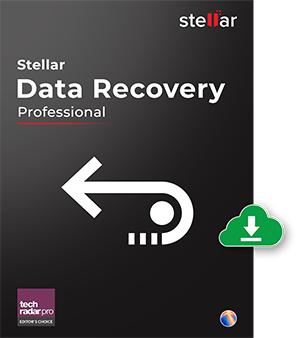
Versie
11.2.0.0
Release Date
December, 2021
License
Kunt alleen gebruiken op één systeem
Version Support
macOS Monterey 12, Big Sur 11, Catalina 10.15, 10.14, 10.13, 10.12 & 10.11
Edition
Professional, Premium, & Technician
Beëindig Gebruikers Licentie Overeenkomst
Taal Ondersteund
English
Systeem Vereiste

Processor
Intel-compatible (x86, x64)
Besturingssysteem
macOS Monterey 12, Big Sur 11, Catalina 10.15, 10.14, 10.13, 10.12 & 10.11
Geheugen
4 GB
Harde Schijf
250 MB
Download Guides
PROBEER HET GRATIS UIT
Start Using Stellar Data Recovery Professional for Mac Today With Our Free Trial.
*Gratis Download levert preview van herstelde bestanden in de hoofdinterface. Registreer het product om deze bestanden op te slaan.
FAQ's
Ja, dit is mogelijk. De meest gebruikte bestandformaten kunnen gemakkelijk worden hersteld. Als u een bestandsextensie kent die niet door de software wordt hersteld, kunt u deze eenvoudig aan de bestaande lijst toevoegen onder Voorkeuren/Header toevoegen. U kunt ook een bepaald bestandstype of formaat filteren om uw herstelproces te versnellen.
De demoversie van data recovery for Mac ondersteunt scannen en voorbeeld van bestanden bekijken van bestanden die kleiner zijn dan 10 MB, zodat u kunt zien of uw verloren bestanden helemaal kunnen worden hersteld. Om de verloren gegevens volledig te kunnen herstellen, heeft u de volledige versie van Mac Data Recovery nodig.
Herstel-images (.dmg) zijn speciale, gecomprimeerde bestanden, die basisinformatie bevatten over de gegevens die u kunt gebruiken om de bestanden die erin zijn opgenomen volledig te herstellen. De gescande images van Stellar Mac Data Recovery kunnen niet alleen of in andere programma’s worden gebruikt - ze zijn bedoeld om alleen te worden gebruikt met Stellar Mac Data Recovery. Soortgelijke images van andere herstelprogramma’s kunnen ook niet worden gebruikt met Mac Data Recovery.
Dit hangt vooral af van de grootte van de schijf die u scant, en of de optie Diepe scan is gekozen. Diepe scan controleert elk blok op de schijf die het kan vinden om de verloren gegevens volledig te herstellen, waardoor het tijdrovend kan worden. Het toepassen van filters voor zowel gegevenstypes (foto, video, audio) als bestandsformaten (zoals JPEG, BMP, enz.) kan het herstel van gegeven erg verkorten, als u weet dat u alleen bepaalde soorten gegevens nodig hebt.
Ja, ze verschijnen in de stationslijst naast alle interne opslagapparaten. Stellar Data Recovery voor Mac ondersteunt HFS, HFS+, FAT, FAT16, FAT32, ex-FAT, en NTFS-formaten. U kunt ook de nieuwe map voor herstelde bestanden kiezen.
Ja. U heeft echter een reddingsschijf nodig die een functionerende macOS bevat om het systeem op te starten en u moet Mac Data Recovery op deze afzonderlijke media of op een gezonde partitie van uw computer hebben. Nadat het opstarten is gelukt, opent u Mac Data Recovery en maakt u een herstelbare image van het originele, beschadigde opstartvolume.
Slechte sectoren zijn meestal het gevolg van fysieke schade, en daarom zou de beste oplossing zijn om zo snel mogelijk een herstelimage van de mogelijk beschadigde schijf te maken om verdere schade te voorkomen. Daarna kan de image worden gebruikt om alle bestanden te herstellen die nog niet beschadigd zijn.
Wat betreft de slechte sectoren zelf, geen herstel- of reparatiesoftware kan deze repareren. U kunt een gespecialiseerde service nemen, zoals Stellar Laboratory Services (alleen in bepaalde Europese landen), om de schijf te repareren en de slechte sectoren te verwijderen.
Ja, maar alleen als u het wachtwoord hebt. Versleutelde harde schijven kunnen worden aangetast door virussen, beschadiging of fysieke schade, net zoals elke andere schijf en dergelijke problemen kunnen met Mac Data Recovery worden opgelost. Na het invoeren van het wachtwoord wordt de versleutelde schijf gezien als een normale schijf, waardoor u dezelfde scan- en Mac-herstelopties kunt gebruiken.
Maar als u het wachtwoord van de schijf kwijt bent, kan de normale software, inclusief Mac Data Recovery, niet helpen. Alleen specialisten kunnen in uw schijf inbreken en uw gegevens ophalen, omdat de moderne encryptiemethoden zeer complex zijn.
Ja. Mac Data Recovery verkent alle bits op een schijf, probeert herkenbare bestandsindelingen te vinden en ze te herbouwen. Als u bestanden uit de Prullenbak verwijdert, worden deze niet overschreven, maar wordt de locatie geopend om nieuwe gegevens erop te schijven, waardoor de oude gegevens de kans krijgen om te herstellen. Voorkom dat veel nieuwe gegevens op de schijf worden geschreven waarvan u de bestanden wilt herstellen, want oudere gegevens gaan permanent verloren wanneer ze worden overschreven.
Ja.
- Open Mac Data Recovery, kies Alles herstellen en druk op Volgende
- Scroll door de beschikbare stationslijst en kies de optie Kan volume niet vinden
- Kies het station met de ontbrekende partitie en klik op Zoeken
- De software vindt alle mogelijke ontbrekende partities van de gekozen harde schijf
- Zodra het verloren volume is gevonden, kunt u Scan of Diepe scan selecteren en uitvoeren om ingesloten bestanden binnen het verloren volume te herstellen.
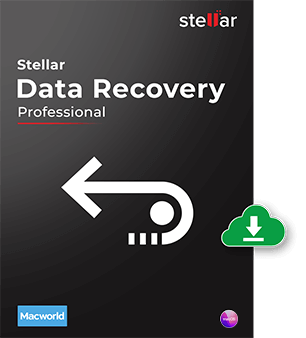



 Gratis Download
Gratis Download Installatie
Installatie
